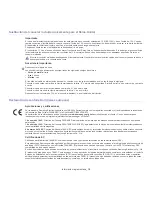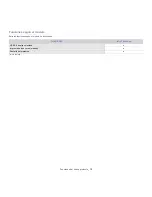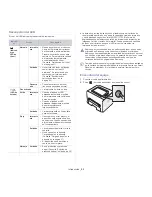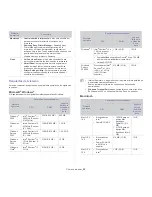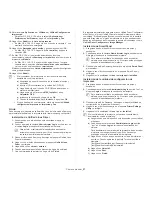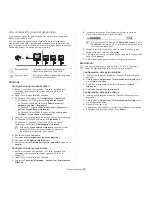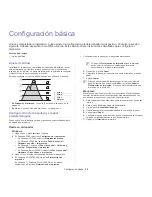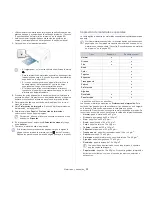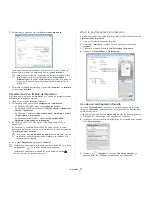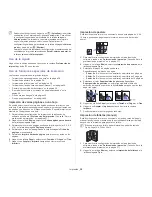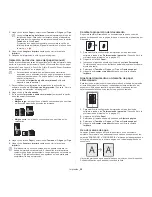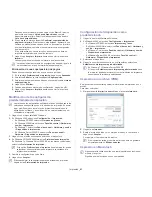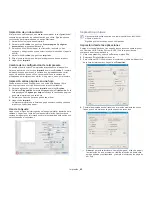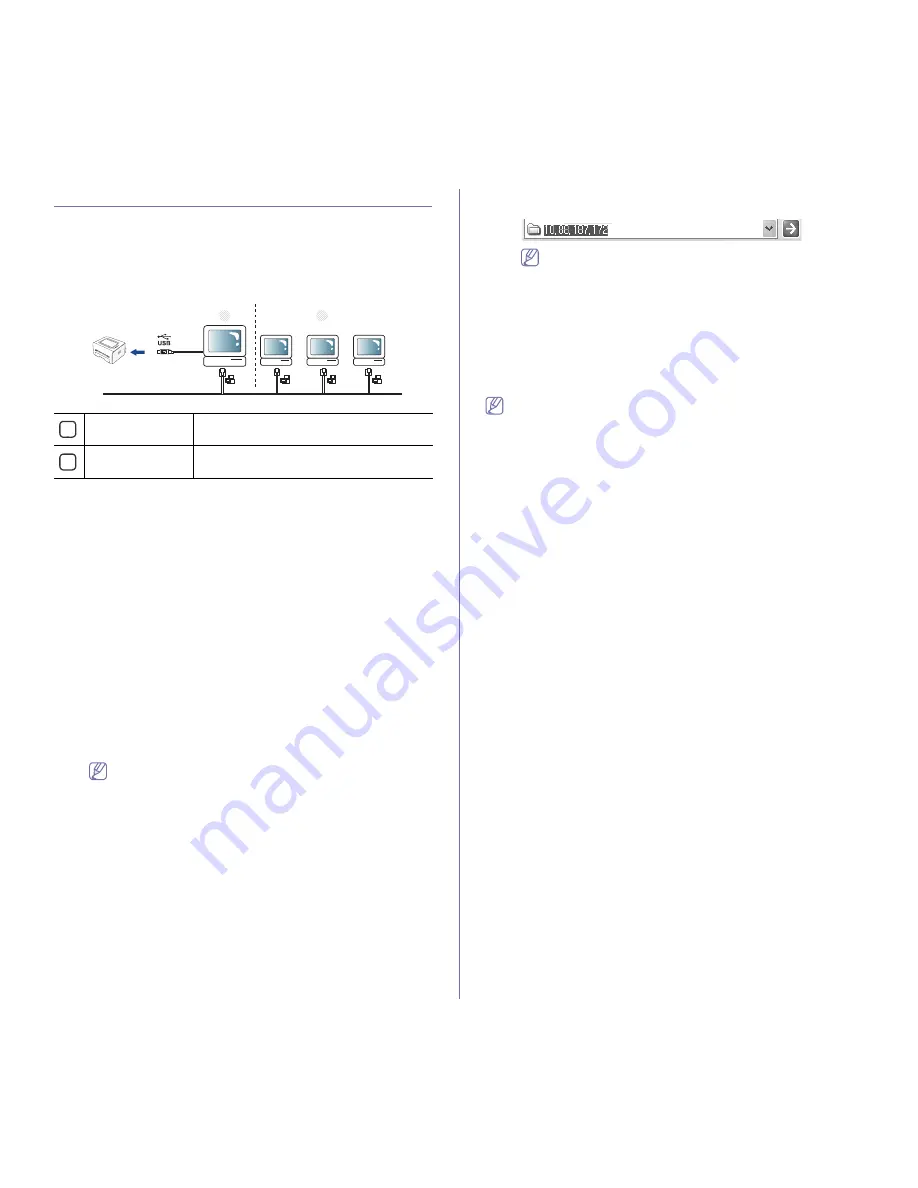
Cómo comenzar
_ 28
Uso compartido local del dispositivo
Siga los pasos siguientes para configurar los equipos para compartir el
dispositivo de manera local.
Si el equipo host está conectado de forma directa con el dispositivo
mediante un cable USB y también está conectado con el entorno de red
local, el equipo cliente conectado en la red local puede utilizar el dispositivo
compartido a través del equipo host para imprimir.
2
1
1
Equipo anfitrión
Un equipo conectado directamente al
dispositivo mediante un cable USB.
2
Equipos cliente
Equipos que utilizan el dispositivo compartido
a través del equipo anfitrión.
Windows
Configuración del equipo anfitrión
1.
Instale el controlador de impresión. (Consulte “Instalación del
controlador de dispositivo conectado mediante USB” en la
página 26)
2.
Haga clic en el menú
Inicio
de Windows.
3.
En Windows 2000, seleccione
Configuración
>
Impresoras
.
•
En Windows XP/2003, seleccione
Impresoras y faxes
.
•
En Windows 2008/Vista, seleccione
Panel de control
>
Hardware y sonido
>
Impresoras
.
•
En Windows 7, seleccione
Panel de control
>
Hardware y
sonido
>
Dispositivos e impresoras
.
•
En Windows Server 2008 R2, seleccione
Panel de control
>
Hardware
>
Dispositivos e impresoras
.
4.
Haga clic con el botón derecho del ratón en el icono de la impresora.
5.
En Windows XP/2003/2008/Vista, pulse
Propiedades
.
En Windows 7 y Windows Server 2008 R2, en los menús
contextuales, seleccione
Propiedades de impresora
.
Si la opción
Propiedades de impresora
tiene la marca
►
,
puede seleccionar otros controladores de impresora
conectados a la impresora seleccionada.
6.
Seleccione la ficha
Compartir
.
7.
Compruebe
Cambiar opciones de uso compartido
.
8.
Compruebe el
Compartir esta impresora
.
9.
Complete el campo
Nombre del recurso compartido
. Haga clic en
Aceptar
.
Configuración del equipo cliente
1.
Instale el controlador de impresión. (Consulte “Instalación del
controlador de dispositivo conectado mediante USB” en la
página 26)
2.
Haga clic en el menú
Inicio
de Windows.
3.
Seleccione
Todos los programas
>
Accesorios
>
Explorador de
Windows
.
4.
Introduzca la dirección IP del equipo anfitrión en la barra de
direcciones y pulse la tecla Intro del teclado.
Si el equipo anfitrión requiere un
Nombre de usuario
y una
Contraseña
, complete el Id. de usuario y la contraseña de la
cuenta del equipo anfitrión.
5.
Haga clic con el botón derecho en el icono de la impresora que
desee compartir y seleccione
Conectar
.
6.
Si aparece un mensaje que indica que se completó la configuración,
haga clic en
Aceptar
.
7.
Abra el archivo que desee imprimir y comience a imprimirlo.
Macintosh
Los pasos siguientes son para Mac OS X 10.5-10.6. Consulte la
Ayuda de Mac para otras versiones de sistema operativo.
Configuración del equipo anfitrión
1.
Instale el controlador de impresión. (Consulte “Macintosh” en la
página 26)
2.
Abra la carpeta
Aplicaciones
>
Preferencias del Sistema
y haga
clic en
Impresión y Fax
.
3.
Seleccione la impresora que desea compartir en
Lista de
impresoras
.
4.
Seleccione
Compartir esta impresora
.
Configuración del equipo cliente
1.
Instale el controlador de impresión. (Consulte “Macintosh” en la
página 26)
2.
Abra la carpeta
Aplicaciones
>
Preferencias del Sistema
y haga
clic en
Impresión y Fax
.
3.
Haga clic en el icono “
[+]
”.
Aparecerá una ventana con el nombre de la impresora compartida.
4.
Seleccione su dispositivo y haga clic en
Añadir
.